subversion是優秀的版本控制工具,其具體的的優點和詳細介紹,這裡就不再多說.
首先來下載下傳和搭建svn伺服器.
現在subversion已經遷移到apache網站上了,下載下傳位址:
這是二進制檔案包的下載下傳位址,你可在左側的導航欄找到源代碼,文檔的下載下傳位址.
windows作業系統下面的二進制檔案包一共有5種,如圖:
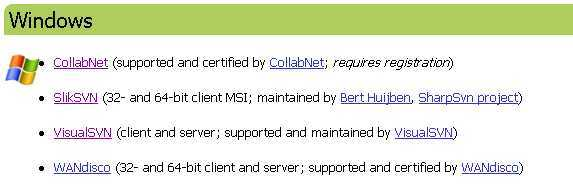
個人認為最好用visualsvn server 服務端和 tortoisesvn用戶端搭配使用.
點開上面的visualsvn連接配接,下載下傳visualsvn server,如圖:
然後下載下傳tortoisesvn用戶端,官網下載下傳位址:
注意下載下傳跟你電腦比對的安裝包,在頁面的下面你還可以找到語言包,如圖:
下載下傳完成後,應該有這些安裝包,如圖:
tortoisesvn安裝包和簡體中文語言包
visualsvn server安裝包
先安裝visualsvn server的安裝包,輕按兩下visualsvn server安裝包,如圖:
點next,進入下一步,如圖:
點同意,進圖下一步,如圖:
選擇上面一個選項,點next,進入下一步,如圖:
location是指visualsvn server的安裝目錄,repositorys是指定你的版本庫目錄.server port指定一個端口,use
secure connection勾山表示使用安全連接配接,use subversion authentication
表示使用subversion自己的使用者認證.點選next,進入下一步,如圖:
點install,進入下一步,如圖:
等待安裝完成,如圖:
安裝完成後,啟動visualsvn server manager,如圖:
接下來我們安裝tortoisesvn,輕按兩下安裝包,進入下一步.如圖:
點選next,進入下一步,如圖:
選擇接受,然後點選next,進入下一步,如圖:
選擇安裝路徑,然後點選next,進入下一步,如圖:
點選install,開始安裝,如圖:
等待安裝完成,安裝完成後如圖:
接下來我們安裝簡體中文語言包,這個非常簡單,一路next就行,就不截圖了.語言包安裝完成以後在桌面任意空白地方單擊滑鼠右鍵,會在右鍵菜單裡找到svn,如圖:
選擇設定,進入下一步,如圖:
在右邊的語言裡面選擇簡體中文,然後點選應用,确定,漢化即完成,如圖:
到這裡,服務端和用戶端都已經安裝完畢,下一篇介紹用visualsvn server建立版本庫,以及tortoisesvn的使用.·
上一篇介紹了visualsvn server和tortoisesvn的下載下傳,安裝,漢化.這篇介紹一下如何使用visualsvn
server建立版本庫,以及tortoisesvn的使用.
首先打開visualsvn server manager,如圖:
可以在視窗的右邊看到版本庫的一些資訊,比如狀态,日志,使用者認證,版本庫等.要建立版本庫,需要右鍵單擊左邊視窗的repositores,如圖:
在彈出的右鍵菜單中選擇create new repository或者建立->repository,進入下一步:
輸入版本庫名稱,勾上create default
structure複選框(推薦這麼做).點選ok,版本庫就建立好了,版本庫中會預設建立trunk,branches,tags三個檔案夾,如圖:
這時候我們将項目導入到版本庫中,找到你的項目檔案夾,在項目檔案夾上點選滑鼠右鍵,找到svn菜單,選擇導入,如圖:
在彈出的對話框中填上版本庫url,這個url可以從visualsvn server manager中擷取,在你的版本庫上單擊右鍵,選擇copy url
to clipboard,這樣就把版本庫url複制到你的剪貼版了.如圖:
将複制的版本庫url粘貼上,在url後面加上trunk子路徑.然後在導入資訊裡面填上導入資訊"導入項目到版本庫".如圖:
點選确定,所選中的項目就會被導入到版本庫中.如圖:
項目導入到版本庫以後,不能随便讓誰都能夠讀寫版本庫,是以需要建立使用者組和使用者.
在visualsvn server manager視窗的左側右鍵單擊使用者組,選擇create user或者建立->user,如圖:
在彈出的對話框中填寫user name和password,然後點選ok,如圖:
用相同的方式分别建立使用者develpoer1,develpoer2,develpoer3,test1,test2,manger六個使用者,分别代表3個開發人員,兩個測試人員和一個項目經理,如圖:
然後我們建立使用者組,在visualsvn server manager視窗的左側右鍵單擊使用者組,選擇create
group或者建立->group,如圖:
在彈出視窗中填寫group
name為developers,然後點add按鈕,在彈出的視窗中選擇三個developer,加入到這個組,然後點ok,如圖:
用相同的方式建立組managers,testers,如圖:
接下來我們給使用者組設定權限,在myrepository上單擊右鍵,選擇屬性,如圖:
在彈出的對話框中,選擇security頁籤,點選add按鈕,選中developers,managers,testers三個組,然後添加進來,給developers,managers權限設定為read/write,tester權限設定為read
only,如圖:
到此,服務端就完成了.
接下來,我們用用戶端去檢出代碼,在桌面空白處單擊右鍵,選擇svn檢出,在彈出的對話框中填寫版本庫url(具體擷取方式,上面講上傳項目到版本庫的時候講過),選擇檢出目錄,點選确定.如圖:
開始檢出項目,如圖:
檢出完成之後,我們打開工作副本檔案夾,會看到所有檔案和檔案夾都有一個綠色的√.如圖:
至此,建立版本庫和使用tortoisesvn導入項目,檢出項目已經介紹完畢.
接下來,試試用tortoisesvn修改檔案,添加檔案,删除檔案,以及如何解決沖突等.
添加檔案
在檢出的工作副本中添加一個readme.txt文本檔案,這時候這個文本檔案會顯示為沒有版本控制的狀态,如圖:
這時候,你需要告知tortoisesvn你的操作,如圖:
加入以後,你的檔案會變成這個狀态,如圖:
這時候使用tortoisesvn進行送出.這樣别人就能看到你所做的更改了,如圖.
修改檔案
使用tortoisesvn更新,修改工作副本中的readme.txt檔案,加入"hello
world!",然後儲存,你會發現readme.txt檔案的圖示改變了,如圖:
這個紅色的歎号代表這個檔案被修改了,這時候,送出更改,其他人即可看到你的更改.
重命名檔案
使用tortoisesvn更新,重命名工作副本中的readme.txt檔案為"readme1.txt‘,然後儲存,你會發現readme.txt檔案的圖示改變了,如圖:
更添加檔案一個道理,這時候你需要告訴tortoisesvn你的操作,如圖:
加入以後,送出,這時候版本庫中的readme.txt檔案将會被重命名為"readme1.txt".
删除檔案
使用tortoisesvn更新,使用tortoisesvn删除工作副本中的readme.txt檔案,然後送出,版本庫中的相應檔案即被删除掉了,如圖:
強制寫注釋
為了以後你能更清晰的看到你所做的每一次更改的原因,你在每次送出的時候應該寫上注釋,而且盡量詳細.如圖:
但是,可能有的人因為覺得太繁瑣,而不填寫注釋,這不利于以後的版本控制,可以将強制在送出的時候寫注釋,首先單擊右鍵,選擇tortoisesvn->屬性,如圖:
在彈出的對話框中,點選建立->日志大小,設定送出日志的最小字元數和鎖定日志的最小字元數為20,送出文本框中顯示邊線的字元位置設定為100,點選确定,如圖:
送出,以後再次送出的時候,如果輸入的注釋少于20個字元,将無法送出.
沖突解決
沖突問題是最常見的問題,它是這樣産生的,a使用者check out了一個工作副本a,接着b使用者又check
out了一個工作副本b.然後a使用者對副本a中的檔案c做了修改(可以是内容修改,檔案删除,重命名,以及位置移動),并且送出.這時候b使用者也對檔案c的相同部分做了修改,這時候如果b使用者進行送出,會先被告知版本過時,要求更新,然後更新的時候會提示沖突了,這時候可以用沖突編輯器進行手動選擇.
轉載自: